Содержание
Как и куда перенести фотографии с облака mail.ru?
Многие люди активно использовали приложение Облако от mail.ru. С его помощью они делали резервное копирование файлов, в т.ч. фотографий, освобождали свободное место на смартфоне или ПК, а также делились своими файлами с друзьями или коллегами. Но с недавних пор доступ к Облаку mail.ru ограничен.
Ваш интернет провайдер ограничил доступ к mail.ru? Не беда, главное, что файлы на облаке никуда не делись. И мы расскажем, как получить временный доступ к файлам, чтобы перенести их в другое облако, например Google Drive.
Установка браузера Tor
Первым шагом будет установка браузера Tor. Для того, чтобы его установить перейдите по ссылке.
Выберите комфортный язык интерфейса программы из списка и нажмите иконку «Download». Затем сохраните установочный файл, после завершения скачивания установите программу на ваш ПК. Потом откройте программу, ярлык должен быть на рабочем столе после установки. При первом запуске потребуется произвести единоразовую настройку. Нажмите «Connect», а затем «Exit».
Нажмите «Connect», а затем «Exit».
Теперь ваш Tor-браузер готов к работе. Откройте сайт Облака.
Входим в учетную запись Облака
Если на вашем смартфоне установлено приложение Облако mail.ru, по умолчанию фотографии загружались в папку Camera Uploads. Помимо нее, вы будете видеть остальные файлы, которые есть на вашем Облаке.
Переходите в папку из которой требуется скачать файлы. Ставьте галочку слева от иконки «Скачать» — это позволит вам выделить все файлы сразу, но стоит учесть, что максимальный размер файлов, который можно скачать за 1 раз равен 4 гигабайтам. Если размер ваших фотографий больше — потребуется вручную отмечать каждый файл, а затем скачивать.
После выделения файлов нажмите «Скачать», затем выберите «Download file».
Затем выберите «Save File».
Выберите место для скачивания архива на вашем ПК.
Ваш архив с файлами или фотографии загружен. Распакуйте его.
Теперь ваши фото или файлы хранятся на ПК.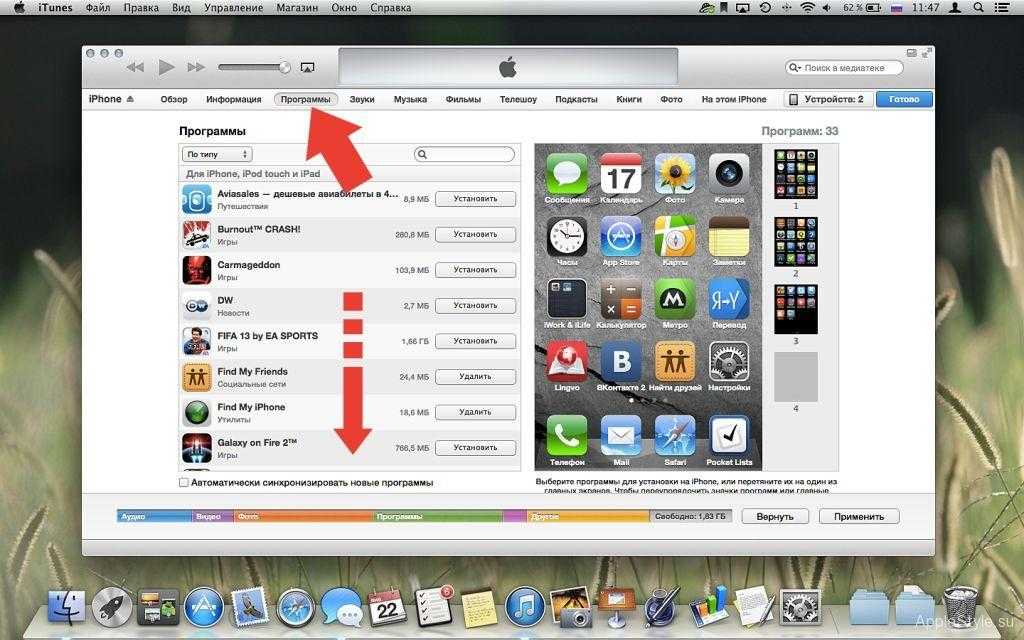 Давайте перенесем их в новое облако, например Google Drive.
Давайте перенесем их в новое облако, например Google Drive.
Заливаем фото на Google Drive
Для того, чтобы залить фото на Google Drive перейдите по ссылке, чтобы попасть на главную страницу Google Drive. Войдите в свою учетную запись. Если у вас нет учетной записи Google, по этой ссылке вы найдете инструкцию по созданию учетной записи Google.
Создайте новую папку.
Назовите новую папку и нажмите «Создать». Затем кликните на новосозданной папке дважды, чтобы войти в нее.
Теперь, когда папка создана, осталось загрузить в нее файлы или фотографии. Для этого нажмите «Загрузить файлы».
Выберите все файлы, которые хотите загрузить.
Дождитесь загрузки всех файлов.
Теперь все ваши файлы или фотографии находятся в новом облаке и доступны с любого ПК, смартфона или планшета.
Если вы все еще не перенесли свою почту с Яндекса или mail.ru, вам стоит воспользоваться инструкцией «Как быстро и просто переместить почту Яндекс или Mail. ru на Gmail»
ru на Gmail»
Как перенести фото и видео из Инстаграм в ВК
Буквально на днях Роскомнадзор заявил о блокировке Инстаграм в России. Произошло это после заявления компании Meta о том, что они снимают ограничение на призывы к насилию в отношении российских военных. Естественно, все начали задумываться об альтернативах Инстаграм, которые смогли бы сполна заменить любимый сервис. Мнения разделились: одни топили за Телегу, ибо функциональность там просто вау, другие перешли в ВК, так как уже много лет пользовались этой соцсетью в качестве второй. За вас мы такие серьезные решения принимать не будем, но дать инструкцию по переходу из Инстаграм в ВК считаем необходимым.
Рассказываем о том, как перенести данные из Инстаграм в ВК.
Содержание
- 1 Инстаграм не работает в России
- 2 Как перенести данные из Инстаграм в ВК
- 3 Как открыть свой профиль в Инстаграм
- 4 Как скачать данные Инстаграм
Инстаграм не работает в России
За последние пару дней в наш Телеграм-чат прилетает куча сообщений о том, что Инстаграм у них работает как через Wi-Fi, так и через сотовую сеть.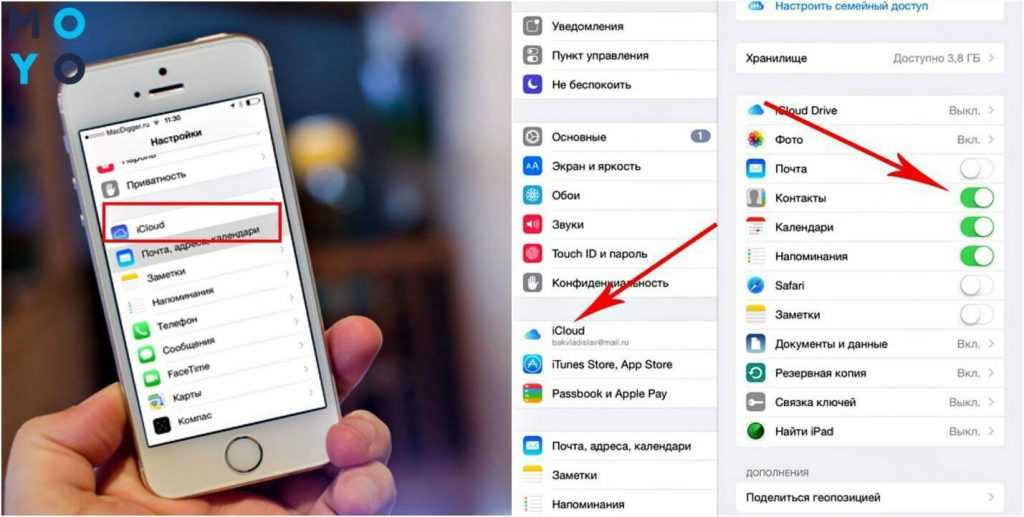 Плюс, никто не запрещал вам пользоваться Инстой через VPN, на данный момент все работает как часы.
Плюс, никто не запрещал вам пользоваться Инстой через VPN, на данный момент все работает как часы.
Но беда в другом. Из-за того, что Инстаграм в России заблокировали, прежнего количества аудитории здесь нет, и аналоги просятся сами собой. В прошлых статьях мы уже подробно разбирали самые популярные из них и говорили, что ВК — лучшая альтернатива Инстаграм.
Мало того, недавно в команде ВК разработали специальный сервис Instagram Manager, с помощью которого вы без проблем сможете перенести все данные из одной соцсети в другую.
Как перенести данные из Инстаграм в ВК
Чтобы перенести все фото и видео из Инстаграм в ВК, вам понадобится:
- Открыть приложение ВК на своем смартфоне.
- Далее в нижней части дисплея нажать на кнопку Сервисы.
- Тапнуть на Instagram Manager в списке приложений.
- Выбрать пункт Из аккаунта, ввести свой ник в Инстагам.

- Нажать по кнопке Далее, затем Начать загрузку.
Вот здесь можно найти Instagram Manager.
Обратите внимание, что скоро здесь появится новая функция.
Вот так можно перенести все данные.
После этого остается лишь дождаться пока все фотографии загрузятся на вашу страничку. Команда ВК заявляет, что загрузка займет до 48 часов. Найти их вы сможете в отдельном закрытом альбоме, к которому имеете доступ только вы.
Плюс, если у вас есть рабочий аккаунт или тайный поклонник, на чью страничку вы заходили по несколько раз на дню, в ВК можно загрузить фото не только из своего профиля. Смело вводите любой другой ник и весь контент перейдет в закрытый альбом. Никаких подтверждений из Инстаграм не требуется.
❗️Подпишитесь на нас в Яндекс.Дзен, там вы найдете много полезной и интересной информации из мира Apple и не только. Плюс, на Дзене каждый день выходит по 2 эксклюзивные статьи, которых нет на сайте.
Как открыть свой профиль в Инстаграм
Учтите, что фишка работает только с открытыми Instagram-аккаунтами.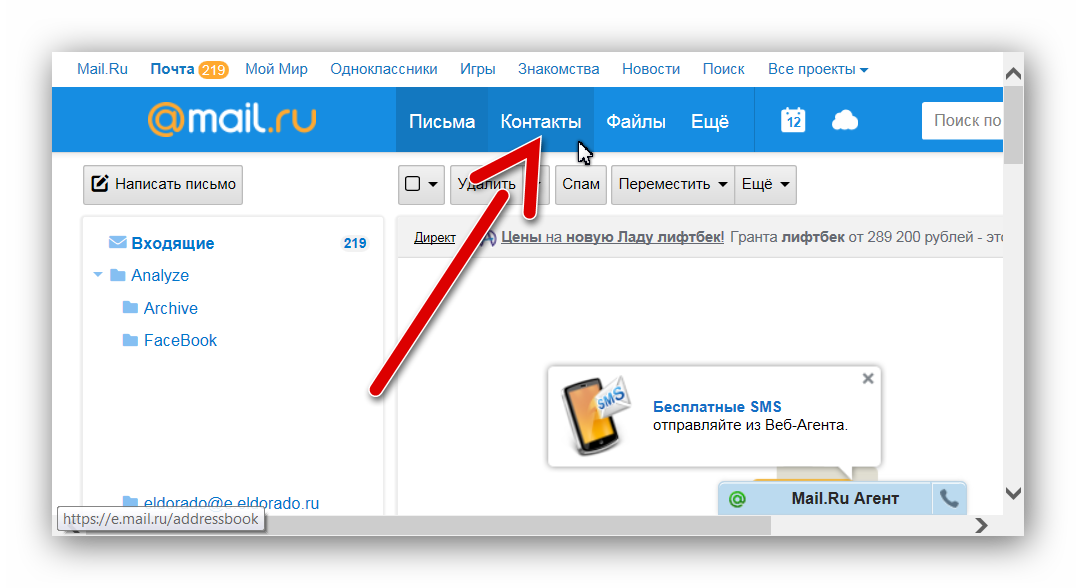 Если вы закрывали свою страницу в настройках, этот способ вам не подойдет. В таком случае вам придется открыть свой профиль для всех в Настройках. Сделать это можно следующим способом:
Если вы закрывали свою страницу в настройках, этот способ вам не подойдет. В таком случае вам придется открыть свой профиль для всех в Настройках. Сделать это можно следующим способом:
- Перейти в приложение Инстаграм.
- Далее тапнуть на кнопку Профиля в правом углу.
- Затем нажать на кнопку с тремя полосками в верхнем углу.
- После этого перейти в Настройки, Конфиденциальность.
- Далее перейти в Конфиденциальность аккаунта и отключить тумблер напротив пункта Закрытый аккаунт.
Вот так можно открыть свой аккаунт.
Как скачать данные Инстаграм
Многие, наверное, уже знают, что в Инстаграм можно скачать все данные. Как только Роскомнадзор заявил о блокировке Инстаграм, мы почти сразу же выпустили гайд по загрузке данных из Инстаграм. Если вы еще не сохранили все данные, советую сделать это прямо сейчас.
Чтобы скачать данные из Инстаграм, вам понадобиться:
- Скачать на смартфон любой VPN-клиент, согласиться с условиями и нажать на кнопку подключения.

- Перейти в приложение Инстаграм на своем смартфоне.
- Тапнуть на свой профиль в правом нижнем углу экрана.
- Далее нажать на иконку с тремя горизонтальными полосками в верхней части экрана.
- Перейти в раздел Ваши действия, затем нажать на кнопку Скачать информацию.
- После этого ввести адрес своей почты и кликнуть Запросить файл.
Скачивайте данные прямо сейчас. В будущем это может пригодиться.
Руководство ВК заявляет, что совсем скоро в Instagram Manager добавят возможность загружать данные напрямую из архива. Это значит, что доступ к Инстаграм для этого вообще не понадобится.
Если Meta признают экстремисткой организацией, то само наличие приложения на вашем смартфоне будет незаконным, а значит сохранить все данные Инстаграм — не баловство, а необходимость для каждого. Подробнее обо всех юридических моментах, касающихся Инстаграм, мы рассказывали здесь, рекомендую ознакомиться.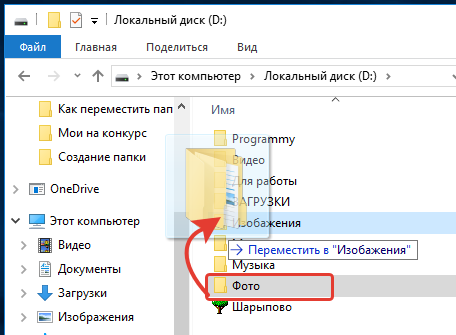
Чем заменить Гугл-сервисы и другие приложения, которые ушли из России.
Вообще, ВК — сервис, который имеет гораздо больше возможностей, чем вы можете представить. Он вам и ТикТок с легкостью заменит, и YouTube, и Инстаграм. Да, интерфейс может показаться непривычным, но со временем все встанет на свои места.
При возникновении каких-то проблем с инструкциями обязательно пишите в наш Телеграм-чат. Вместе с командой читателей мы обязательно вам поможем. Чат работает круглосуточно, без перерывов на обед и выходных.
Получение значений из вложенного списка json (VK api на Python)
Делаю запросы в ВК с помощью api на python. Мне нужно собрать все изображения со стены группы. Я пытался сделать это с помощью парсера, но я получаю лимиты запросов. Поэтому я начал использовать этот подход. Мне нужно получить ссылки на изображения. В связи с тем, что соцсеть делает несколько копий, в ответ на запрос я получаю следующую структуру json.
Ссылка на документы vk api (photo.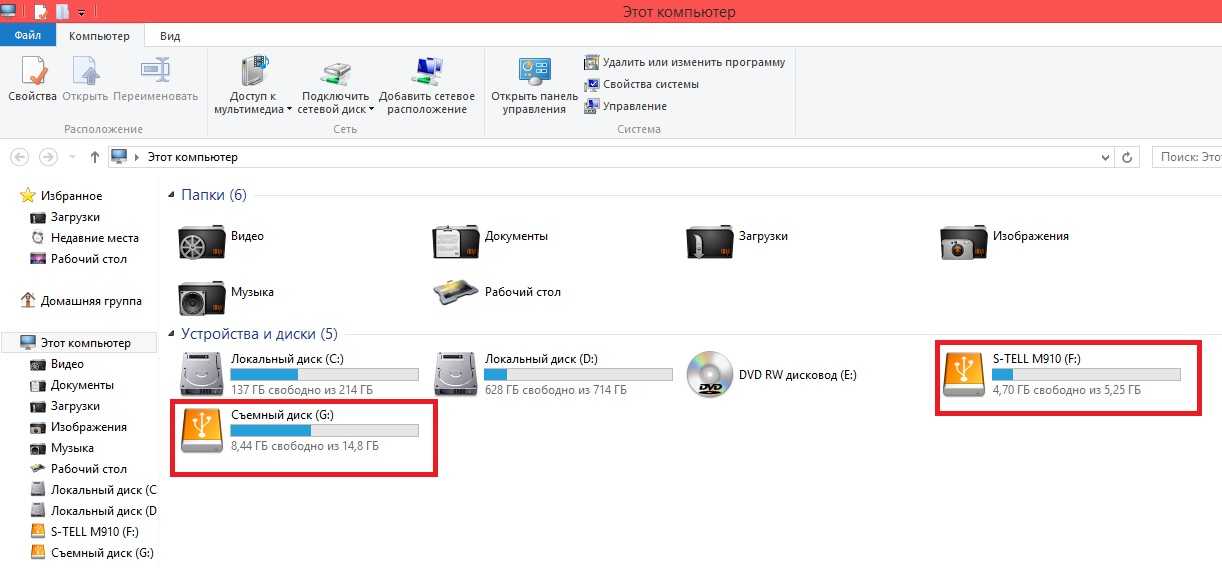 get): https://dev.vk.com/method/photos.get
get): https://dev.vk.com/method/photos.get
[
{"album_id": -7,
"дата": 1647940135,
"id": 457246299,
"id_владельца": -193322879,
"post_id": 16562,
"размеры": [
{"height": 130, "url": "https://sun9-64.userapi.com/impf/mxRWsDaK1gMa-g6EKD0QEpl3NjWszqKTlbF5_Q/Bn71Q2tYx58.jpg?size=130x130&quality=96&sign=161ce4dbcc300d5434f5332306a54f14&c_uniq_tag=EJOoWWBqMneHuY0UOJm1M9RnRzZJcOI-zJfzHKDNda4&type=album", " тип": "м", "ширина": 130},
{"высота": 130, "url": "https://sun7-6.userapi.com/impf/mxRWsDaK1gMa-g6EKD0QEpl3NjWszqKTlbF5_Q/Bn71Q2tYx58.jpg?size=130x130&quality=96&sign=161ce4dbcc300d5434f5332306a54f14&c_uniq_tag=EJOoWWBqMneHuY0UOJm1M9RnRzZJcOI-zJfzHKDNda4&type=album", "type": "o", "width": 130},
{"height": 200, "url": "https://sun7-6.userapi.com/impf/mxRWsDaK1gMa-g6EKD0QEpl3NjWszqKTlbF5_Q/Bn71Q2tYx58.jpg?size=200x200&quality=96&sign=d0f4df2eeec7b1395292fd10f0a0e47f&c_uniq_tag=14xJ5JVQks6Vy9belwTdpZAqODJa3l76EAQuXaSnSes&type=album", "type" : "р", "ширина": 200},
{"высота": 320, "url": "https://sun7-6. userapi.com/impf/mxRWsDaK1gMa-g6EKD0QEpl3NjWszqKTlbF5_Q/Bn71Q2tYx58.jpg?size=320x320&quality=96&sign=03c03d728520a413f611cdf0db6083b4&c_uniq_tag=vezxYPaxbmSJM7GwdklhYhM6ZBqquVudd3T2Y7XS5PY&type=album", "type": "q", "width": 320},
{"height": 510, "url": "https://sun7-6.userapi.com/impf/mxRWsDaK1gMa-g6EKD0QEpl3NjWszqKTlbF5_Q/Bn71Q2tYx58.jpg?size=510x510&quality=96&sign=dd9cdd42f232b9f96409bad84ace87cd&c_uniq_tag=N3l2geecxWc_SipOMG2as9Pn4dQZZGdQ96F5NJRsBNo&type=album", "type" : "r", "ширина": 510},
{"высота": 75, "url": "https://sun9-64.userapi.com/impf/mxRWsDaK1gMa-g6EKD0QEpl3NjWszqKTlbF5_Q/Bn71Q2tYx58.jpg?size=75x75&quality=96&sign=02846e1702ab3e0a7cd70122acaa0a6c&c_uniq_tag=JregusGVj2BPy6ojKAe51n1RJQIC-tenm5w4mLtfWlU&type=album", "type": "s", "width": 75},
{"height": 604, "url": "https://sun9-64.userapi.com/impf/mxRWsDaK1gMa-g6EKD0QEpl3NjWszqKTlbF5_Q/Bn71Q2tYx58.jpg?size=604x604&quality=96&sign=9fec9e9d5f51c5640baaf21257bf679c&c_uniq_tag=4BS5xJA73UTeGXw58Fc6WS21AVLDBE2oh4NXjVa7thU&type=album", "type" : "х", "ширина": 604},
{"высота": 807, "url": "https://sun9-64.
userapi.com/impf/mxRWsDaK1gMa-g6EKD0QEpl3NjWszqKTlbF5_Q/Bn71Q2tYx58.jpg?size=320x320&quality=96&sign=03c03d728520a413f611cdf0db6083b4&c_uniq_tag=vezxYPaxbmSJM7GwdklhYhM6ZBqquVudd3T2Y7XS5PY&type=album", "type": "q", "width": 320},
{"height": 510, "url": "https://sun7-6.userapi.com/impf/mxRWsDaK1gMa-g6EKD0QEpl3NjWszqKTlbF5_Q/Bn71Q2tYx58.jpg?size=510x510&quality=96&sign=dd9cdd42f232b9f96409bad84ace87cd&c_uniq_tag=N3l2geecxWc_SipOMG2as9Pn4dQZZGdQ96F5NJRsBNo&type=album", "type" : "r", "ширина": 510},
{"высота": 75, "url": "https://sun9-64.userapi.com/impf/mxRWsDaK1gMa-g6EKD0QEpl3NjWszqKTlbF5_Q/Bn71Q2tYx58.jpg?size=75x75&quality=96&sign=02846e1702ab3e0a7cd70122acaa0a6c&c_uniq_tag=JregusGVj2BPy6ojKAe51n1RJQIC-tenm5w4mLtfWlU&type=album", "type": "s", "width": 75},
{"height": 604, "url": "https://sun9-64.userapi.com/impf/mxRWsDaK1gMa-g6EKD0QEpl3NjWszqKTlbF5_Q/Bn71Q2tYx58.jpg?size=604x604&quality=96&sign=9fec9e9d5f51c5640baaf21257bf679c&c_uniq_tag=4BS5xJA73UTeGXw58Fc6WS21AVLDBE2oh4NXjVa7thU&type=album", "type" : "х", "ширина": 604},
{"высота": 807, "url": "https://sun9-64. userapi.com/impf/mxRWsDaK1gMa-g6EKD0QEpl3NjWszqKTlbF5_Q/Bn71Q2tYx58.jpg?size=807x807&quality=96&sign=be189a96a131049788a79dc1dd4d25ca&c_uniq_tag=9aXBOQlWEh7S96DwhVYM-NleGXzcd5iTBEh3ZjGxfCI&type=album", "type": "y", "width": 807},
{"height": 1000, "url": "https://sun7-6.userapi.com/impf/mxRWsDaK1gMa-g6EKD0QEpl3NjWszqKTlbF5_Q/Bn71Q2tYx58.jpg?size=1000x1000&quality=96&sign=a7b44523aae37593fbf1cf3d6e08a86f&c_uniq_tag=rHMEBYwXrIG5_GehlbEFMMHKRXa5PG5FyzyOVCUN2oQ&type=album", "type" : "z", "ширина": 1000}
],
"текст": "",
"user_id": 100,
"has_tags": ложь},
{"album_id": -7,
"дата": 1647940118,
"id": 457246298,
"id_владельца": -193322879,
"размеры": [
{"высота": 130, "url": "https://sun9-25.userapi.com/impf/fO6mezXjIJVIWA0IWPe.....
userapi.com/impf/mxRWsDaK1gMa-g6EKD0QEpl3NjWszqKTlbF5_Q/Bn71Q2tYx58.jpg?size=807x807&quality=96&sign=be189a96a131049788a79dc1dd4d25ca&c_uniq_tag=9aXBOQlWEh7S96DwhVYM-NleGXzcd5iTBEh3ZjGxfCI&type=album", "type": "y", "width": 807},
{"height": 1000, "url": "https://sun7-6.userapi.com/impf/mxRWsDaK1gMa-g6EKD0QEpl3NjWszqKTlbF5_Q/Bn71Q2tYx58.jpg?size=1000x1000&quality=96&sign=a7b44523aae37593fbf1cf3d6e08a86f&c_uniq_tag=rHMEBYwXrIG5_GehlbEFMMHKRXa5PG5FyzyOVCUN2oQ&type=album", "type" : "z", "ширина": 1000}
],
"текст": "",
"user_id": 100,
"has_tags": ложь},
{"album_id": -7,
"дата": 1647940118,
"id": 457246298,
"id_владельца": -193322879,
"размеры": [
{"высота": 130, "url": "https://sun9-25.userapi.com/impf/fO6mezXjIJVIWA0IWPe.....
Далее хочу все это собрать в датафрейм, чтобы потом было просто удобнее напрямую качать картинки по ссылкам. Но у меня возникли трудности с идентификацией записей. Поле «размер» содержит ссылки на изображения разных размеров, а мне нужны только изображения с самым высоким разрешением. Как мне получить доступ к интересующим полям, которые находятся в списке «размер»?
Как мне получить доступ к интересующим полям, которые находятся в списке «размер»?
Для формирования структуры я использую следующий подход:
def make_image_dataframe(all_photos):
отфильтрованные_данные = []
для изображения в all_photos:
пытаться:
идентификатор = изображение ['id']
кроме:
идентификатор = 0
пытаться:
post_id = изображение['post_id']
кроме:
post_id = 0
Структура, которую я хочу иметь после (dataframe):
id post_id date time timestamp link_x_type link_y_type link_z_type
Бесплатный загрузчик видео для Facebook, YouTube, VK, S3 и FTP
Рейтинги редактора:
Рейтинги пользователей:
[Всего: 7 В среднем: 3,9] Facebook, YouTube, VK, Amazon S3, и FTP . Используя этот загрузчик видео, вы сможете быстро загружать видео со своего ПК на Facebook, YouTube, VK, Amazon S3 и FTP. Чтобы быстро загрузить видео с помощью Movavi Share Online, все, что вам нужно сделать, это выбрать видеофайлы на ПК, выбрать службы, на которые вы хотите загрузить видео, добавить информацию о файле, а затем нажать кнопку «Загрузить».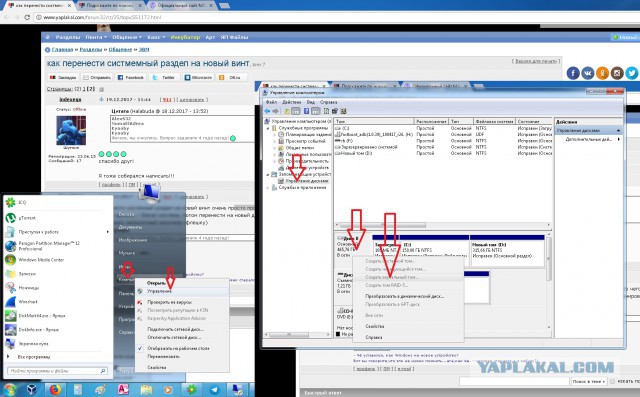 Это автоматически загрузит видео на выбранные сервисы. Вы можете загрузить одно видео или несколько видео одновременно во все поддерживаемые сервисы. Мало того, он даже позволяет вам выбрать одну службу или несколько служб, прежде чем вы начнете загружать файл.
Это автоматически загрузит видео на выбранные сервисы. Вы можете загрузить одно видео или несколько видео одновременно во все поддерживаемые сервисы. Мало того, он даже позволяет вам выбрать одну службу или несколько служб, прежде чем вы начнете загружать файл.
Подобно другим программам для загрузки видео, таким как Fu, Vigleo и т. д., эта программа для загрузки видео также поддерживает различные форматы видеофайлов, включая MP4, 3GP, FLV, MOV, AVI, WMV и WebM.
Помимо возможности загружать видео во все поддерживаемые сервисы, он также позволяет загружать фотографии в Facebook, VK и Amazon S3. Кроме того, он позволяет выбрать любой конкретный альбом при загрузке видео или фото в Facebook и ВКонтакте. Принимая во внимание, что если вы хотите загрузить видео или фото в Amazon S3, вы получите возможность выбрать каталог, конфиденциальность и класс хранения. А для YouTube вы сможете выбрать канал и конфиденциальность.
Как использовать этот бесплатный загрузчик видео для загрузки видео:
Чтобы начать, просто установите и запустите этот загрузчик видео на своем ПК с Windows. После этого вы увидите возможность добавить файлы вверху вместе с поддерживаемыми службами внизу главного окна.
После этого вы увидите возможность добавить файлы вверху вместе с поддерживаемыми службами внизу главного окна.
Вы можете либо нажать кнопку «Добавить файл», чтобы импортировать видео в этот загрузчик видео, либо просто перетащить видео в основной интерфейс. Это также позволяет вам напрямую добавить целую папку для одновременного импорта нескольких видео. После импорта видео вы можете приступить к подключению поддерживаемых сервисов, чтобы быстро загружать в них видео. Помните, что этот видеозагрузчик также поддерживает загрузку фотографий в Facebook, VK и Amazon S3.
После импорта файлов в загруженное видео вы можете выбрать один файл или несколько файлов для одновременного обмена из списка. Процесс загрузки видео на Facebook, YouTube, ВКонтакте, Amazon S3 и FTP очень похож, за исключением нескольких дополнительных параметров, которые вы получаете при загрузке файла на Facebook, ВКонтакте, YouTube и Amazon S3. Итак, чтобы вам было проще использовать этот загрузчик видео, позвольте мне объяснить, как быстро загружать видео во все эти поддерживаемые сервисы по отдельности.
Как загружать видео и фотографии на Facebook:
Шаг 1 : Чтобы начать загрузку видео и фотографий на Facebook, просто щелкните значок «Facebook» в нижней части главного окна. Как только вы это сделаете, он попросит вас ввести свои учетные данные Facebook и войти в свою учетную запись. После этого вы можете выбрать любой файл (фото или видео), который вы хотите импортировать в этот загрузчик видео.
Шаг 2 . После выбора файлов вы можете продолжить и добавить сведения к каждому файлу отдельно. Для этого просто нажмите на любую из выбранных фотографий или видео, и вы увидите варианты добавления сведений о файле в разделе «Информация о файле».
Вы добавляете название файла, описание, добавляете теги (через запятую) и, наконец, выбираете любой из ваших альбомов на Facebook, в который вы хотите загрузить файл. Таким же образом вы можете добавить информацию ко всем выбранным файлам. Когда все готово, просто нажмите кнопку «Загрузить» внизу, чтобы начать загрузку файлов на Facebook.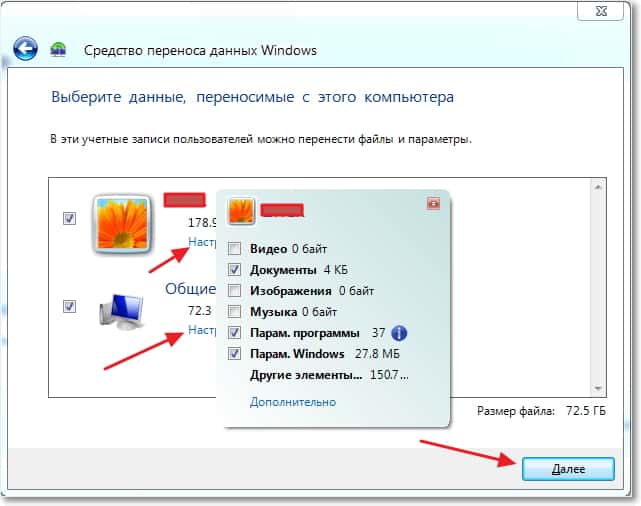
Как загрузить видео на YouTube:
Шаг 1 : Сначала вам нужно выбрать значок YouTube, а затем ввести свои данные Google для входа в систему. Когда вы это сделаете, вы можете выбрать видео, которые вы хотите загрузить.
Шаг 2 : После этого вы можете продолжить и добавить информацию к каждому выбранному видео в разделе «Информация о файле». Он позволяет вам дать название видео, добавить описание, указать теги и, самое главное, вы можете выбрать канал и конфиденциальность файла.
Когда вы закончите добавлять детали к выбранным видео, вы можете просто нажать кнопку «Загрузить», чтобы загрузить видео на YouTube.
Как загрузить видео и фото в ВК:
Шаг 1 : Нажмите на значок «ВКонтакте» в нижней части окна, а затем войдите в свою учетную запись ВКонтакте. Как только вы это сделаете, вы можете начать выбирать любые фотографии или видео для загрузки.
Шаг 2 : После выбора файлов вы можете нажать на каждый файл, чтобы добавить сведения о файле перед загрузкой. Для фотографий вы можете добавить заголовок, описание, теги и выбрать альбом для загрузки фотографии. Принимая во внимание, что для видео вы можете добавить заголовок, описание, теги, конфиденциальность комментариев и конфиденциальность файлов.
Для фотографий вы можете добавить заголовок, описание, теги и выбрать альбом для загрузки фотографии. Принимая во внимание, что для видео вы можете добавить заголовок, описание, теги, конфиденциальность комментариев и конфиденциальность файлов.
После того, как вы все настроили с добавлением деталей, вы можете нажать кнопку «Загрузить», и этот видеозагрузчик начнет загружать файлы в ВК.
Как загрузить видео на Amazon S3:
Шаг 1 : Когда вы выберете значок Amazon S3, вам будет предложено ввести имя корзины S3, идентификатор ключа доступа и секретный ключ доступа. После ввода информации вы сможете войти в свою учетную запись Amazon S3. После входа в систему вы можете выбрать фотографии или видео, которые хотите загрузить.
Шаг 2 : После того, как вы выбрали фотографии или видео, вы можете начать добавлять детали к каждому файлу. Как для фотографий, так и для видео вы можете добавить заголовок, описание, теги, а затем определить каталог, конфиденциальность и класс хранения в своей учетной записи Amazon S3.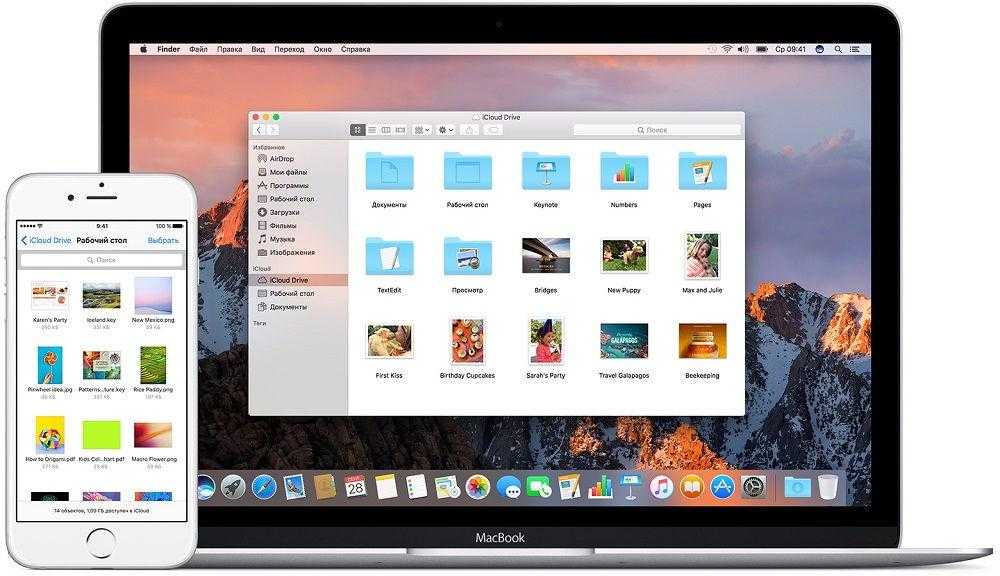
После добавления этих данных вы можете нажать кнопку «Загрузить» и начать загрузку выбранных файлов в Amazon S3.
Как загрузить видео и фото на FTP:
Шаг 1 : Сначала нажмите значок «FTP», а затем вам будет предложено ввести имя хоста FTP-сервера, имя пользователя и пароль. Это позволит вам подключить ваш FTP-сервер к этому загрузчику видео. После подключения вы можете выбрать фотографии и видео, которые хотите загрузить.
Шаг 2 : Затем это позволит вам добавлять детали к каждому файлу отдельно. Для этого вам нужно нажать на любой из файлов, а затем добавить заголовок, описание файла, теги через запятую, и самое главное вы можете указать каталог на FTP-сервере. После этого просто нажмите кнопку «Загрузить» в нижней части раздела «Информация о файле», чтобы загрузить выбранные файлы на ваш FTP-сервер.
Помните, что вы можете либо выбрать один сервис для загрузки файлов, либо выбрать сразу несколько сервисов.


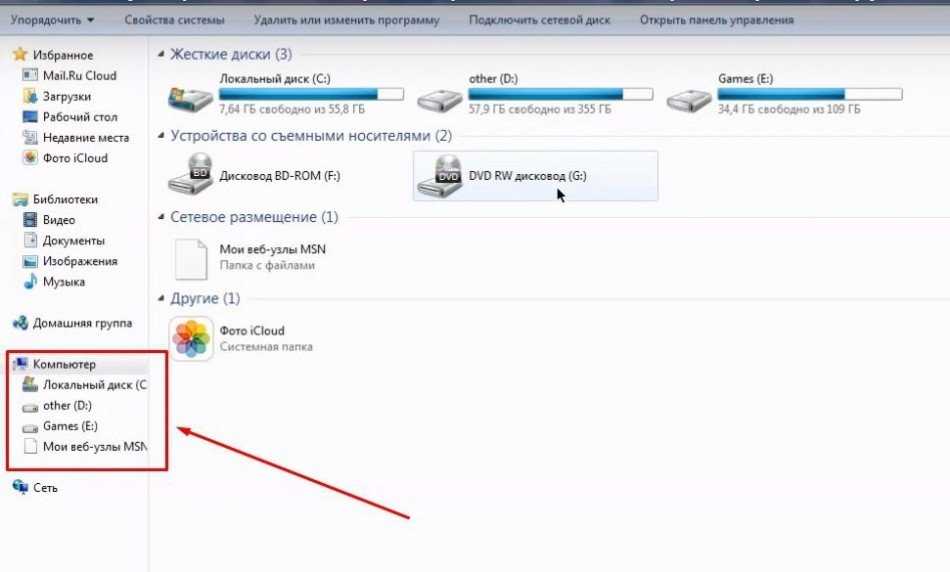
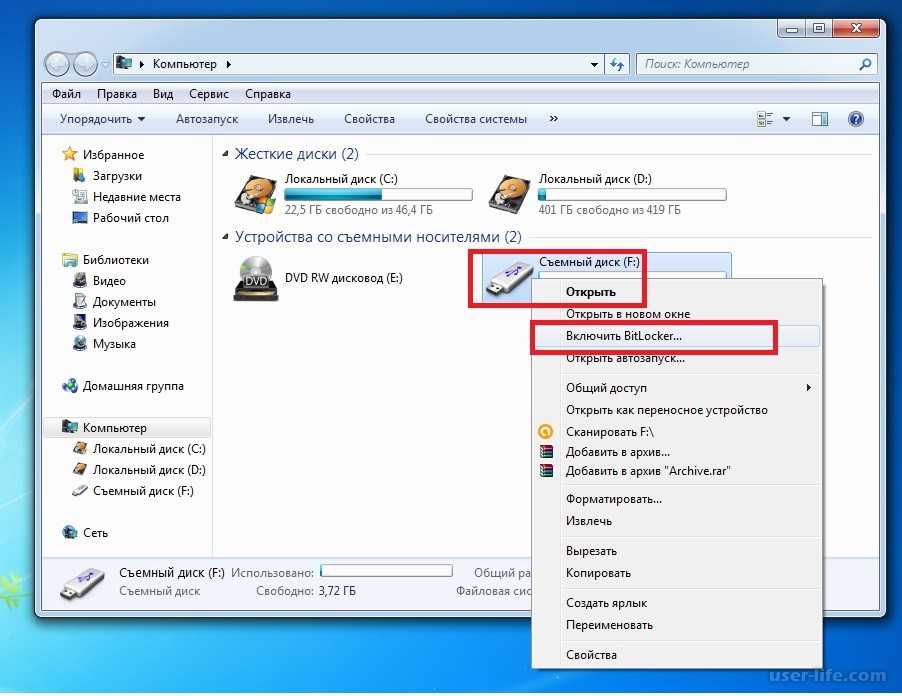 userapi.com/impf/mxRWsDaK1gMa-g6EKD0QEpl3NjWszqKTlbF5_Q/Bn71Q2tYx58.jpg?size=320x320&quality=96&sign=03c03d728520a413f611cdf0db6083b4&c_uniq_tag=vezxYPaxbmSJM7GwdklhYhM6ZBqquVudd3T2Y7XS5PY&type=album", "type": "q", "width": 320},
{"height": 510, "url": "https://sun7-6.userapi.com/impf/mxRWsDaK1gMa-g6EKD0QEpl3NjWszqKTlbF5_Q/Bn71Q2tYx58.jpg?size=510x510&quality=96&sign=dd9cdd42f232b9f96409bad84ace87cd&c_uniq_tag=N3l2geecxWc_SipOMG2as9Pn4dQZZGdQ96F5NJRsBNo&type=album", "type" : "r", "ширина": 510},
{"высота": 75, "url": "https://sun9-64.userapi.com/impf/mxRWsDaK1gMa-g6EKD0QEpl3NjWszqKTlbF5_Q/Bn71Q2tYx58.jpg?size=75x75&quality=96&sign=02846e1702ab3e0a7cd70122acaa0a6c&c_uniq_tag=JregusGVj2BPy6ojKAe51n1RJQIC-tenm5w4mLtfWlU&type=album", "type": "s", "width": 75},
{"height": 604, "url": "https://sun9-64.userapi.com/impf/mxRWsDaK1gMa-g6EKD0QEpl3NjWszqKTlbF5_Q/Bn71Q2tYx58.jpg?size=604x604&quality=96&sign=9fec9e9d5f51c5640baaf21257bf679c&c_uniq_tag=4BS5xJA73UTeGXw58Fc6WS21AVLDBE2oh4NXjVa7thU&type=album", "type" : "х", "ширина": 604},
{"высота": 807, "url": "https://sun9-64.
userapi.com/impf/mxRWsDaK1gMa-g6EKD0QEpl3NjWszqKTlbF5_Q/Bn71Q2tYx58.jpg?size=320x320&quality=96&sign=03c03d728520a413f611cdf0db6083b4&c_uniq_tag=vezxYPaxbmSJM7GwdklhYhM6ZBqquVudd3T2Y7XS5PY&type=album", "type": "q", "width": 320},
{"height": 510, "url": "https://sun7-6.userapi.com/impf/mxRWsDaK1gMa-g6EKD0QEpl3NjWszqKTlbF5_Q/Bn71Q2tYx58.jpg?size=510x510&quality=96&sign=dd9cdd42f232b9f96409bad84ace87cd&c_uniq_tag=N3l2geecxWc_SipOMG2as9Pn4dQZZGdQ96F5NJRsBNo&type=album", "type" : "r", "ширина": 510},
{"высота": 75, "url": "https://sun9-64.userapi.com/impf/mxRWsDaK1gMa-g6EKD0QEpl3NjWszqKTlbF5_Q/Bn71Q2tYx58.jpg?size=75x75&quality=96&sign=02846e1702ab3e0a7cd70122acaa0a6c&c_uniq_tag=JregusGVj2BPy6ojKAe51n1RJQIC-tenm5w4mLtfWlU&type=album", "type": "s", "width": 75},
{"height": 604, "url": "https://sun9-64.userapi.com/impf/mxRWsDaK1gMa-g6EKD0QEpl3NjWszqKTlbF5_Q/Bn71Q2tYx58.jpg?size=604x604&quality=96&sign=9fec9e9d5f51c5640baaf21257bf679c&c_uniq_tag=4BS5xJA73UTeGXw58Fc6WS21AVLDBE2oh4NXjVa7thU&type=album", "type" : "х", "ширина": 604},
{"высота": 807, "url": "https://sun9-64.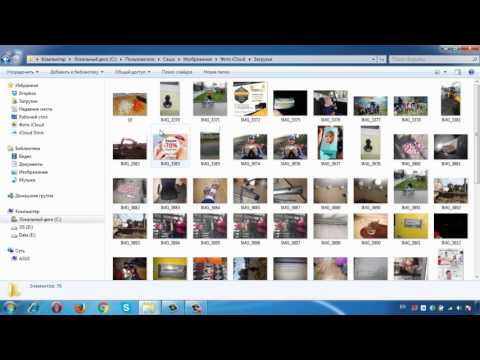 userapi.com/impf/mxRWsDaK1gMa-g6EKD0QEpl3NjWszqKTlbF5_Q/Bn71Q2tYx58.jpg?size=807x807&quality=96&sign=be189a96a131049788a79dc1dd4d25ca&c_uniq_tag=9aXBOQlWEh7S96DwhVYM-NleGXzcd5iTBEh3ZjGxfCI&type=album", "type": "y", "width": 807},
{"height": 1000, "url": "https://sun7-6.userapi.com/impf/mxRWsDaK1gMa-g6EKD0QEpl3NjWszqKTlbF5_Q/Bn71Q2tYx58.jpg?size=1000x1000&quality=96&sign=a7b44523aae37593fbf1cf3d6e08a86f&c_uniq_tag=rHMEBYwXrIG5_GehlbEFMMHKRXa5PG5FyzyOVCUN2oQ&type=album", "type" : "z", "ширина": 1000}
],
"текст": "",
"user_id": 100,
"has_tags": ложь},
{"album_id": -7,
"дата": 1647940118,
"id": 457246298,
"id_владельца": -193322879,
"размеры": [
{"высота": 130, "url": "https://sun9-25.userapi.com/impf/fO6mezXjIJVIWA0IWPe.....
userapi.com/impf/mxRWsDaK1gMa-g6EKD0QEpl3NjWszqKTlbF5_Q/Bn71Q2tYx58.jpg?size=807x807&quality=96&sign=be189a96a131049788a79dc1dd4d25ca&c_uniq_tag=9aXBOQlWEh7S96DwhVYM-NleGXzcd5iTBEh3ZjGxfCI&type=album", "type": "y", "width": 807},
{"height": 1000, "url": "https://sun7-6.userapi.com/impf/mxRWsDaK1gMa-g6EKD0QEpl3NjWszqKTlbF5_Q/Bn71Q2tYx58.jpg?size=1000x1000&quality=96&sign=a7b44523aae37593fbf1cf3d6e08a86f&c_uniq_tag=rHMEBYwXrIG5_GehlbEFMMHKRXa5PG5FyzyOVCUN2oQ&type=album", "type" : "z", "ширина": 1000}
],
"текст": "",
"user_id": 100,
"has_tags": ложь},
{"album_id": -7,
"дата": 1647940118,
"id": 457246298,
"id_владельца": -193322879,
"размеры": [
{"высота": 130, "url": "https://sun9-25.userapi.com/impf/fO6mezXjIJVIWA0IWPe.....